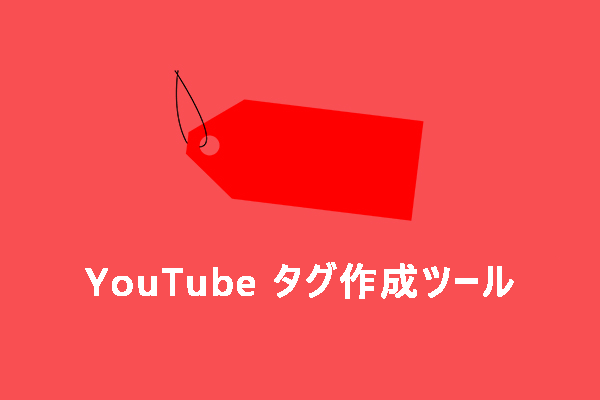YouTubeでおすすめされている動画に興味がない場合は、それをリセットして自分好みの動画を表示させましょう。MiniToolのこの記事では、Android、iPhone、PCでYouTubeのおすすめをリセットする方法について解説しています。
YouTubeで観る動画のほとんどは、アルゴリズムによって選ばれたおすすめ動画です。このアルゴリズムは、関連性と視聴者の満足度に基づいて動画を推薦し、ランク付けします。
しかし、同じような動画ばかりがおすすめに載るのは面白くありません。そんなときは、おすすめをリセット・リフレッシュしましょう。
YouTubeのおすすめは何に影響されるのか
YouTubeアプリでは、トップページと「次の動画」パネルにおすすめが表示されます。YouTubeのおすすめをリセットする方法を学ぶ前に、まず、YouTubeのおすすめは何に影響されるのかを知っておきましょう。
YouTubeは、Googleアカウントのアクティビティから得たすべてのデータを使用して、おすすめ動画を表示しています。
その主な要因は次の5つです。
1.クリック: 動画をクリックして視聴すると、YouTubeはこの動画があなたを満足させたと見なし、それを記憶します。
2.視聴時間: 動画の視聴時間は、その動画にどれだけ興味を持っているかの指標になります。
3.共有、高評価、低評価: 気に入った動画や参考になった動画に高評価を付けたり、共有したりすると、YouTubeがこの情報を使っておすすめをパーソナライズします。
4.アンケートの回答: YouTubeでは、動画視聴時間の評価を調べるためのアンケートを実施しています。
5.検索履歴: 動画検索に使用したキーワードです。
Android/iPhoneでYouTubeのおすすめをリセットする方法
YouTubeのおすすめをリセットする方法は、主に次の3つです。
- 再生履歴の削除・一時停止
- 検索履歴の削除・一時停止
- 再生履歴と検索履歴をオフにする
オプション1:
YouTubeの再生履歴や検索履歴を削除・一時停止するには、以下の手順を実行して下さい。
ステップ1: YouTubeアプリを開き、右上のプロフィール画像をタップします。
ステップ2: 「設定」を選択し、「履歴とプライバシー」をタップします。
ステップ3: 次のページで、「再生履歴を削除」「検索履歴を削除」「再生履歴を保存しない」「検索履歴を保存しない」というオプションが表示されます。
再生履歴と検索履歴を削除するには、「再生履歴を削除」「検索履歴を削除」をタップします。
再生履歴と検索履歴を一時停止するには、「再生履歴を保存しない」「検索履歴を保存しない」をタップしてから、「一時停止」をタップして確定します。
オプション2:
こちらの方法でも、YouTubeの再生履歴と検索履歴を削除・無効化できます。
ステップ1: YouTubeアプリを開き、「プロフィール」をタップします。
ステップ2: 「YouTubeでのデータ」を選択します。次のページで、再生履歴と検索履歴が両方オンになっていることを確認します。
ステップ3: YouTubeの再生履歴を削除して無効にするには、「YouTubeの再生履歴を管理する」→「削除」をタップして、「すべてを削除」を選択します。
YouTubeの検索履歴を削除して無効にするには、「YouTubeの検索履歴を管理する」→「削除」をタップして、「すべてを削除」を選択します。
ステップ4: YouTubeの再生履歴と検索履歴を無効にするには、「YouTubeでのデータ」ページに戻ります。
次に、「オン」のオプションをタップし、「オフ 」タップすると、再生履歴や検索履歴が一時停止されます。
PCでYouTubeのおすすめをリセットする方法
続いて、PCでYouTubeの公式サイトからYouTubeのおすすめを更新する方法について解説します。
ステップ1: コンピューターでYouTube.comを開きます。
ステップ2: 左側の「履歴」をクリックし、「すべての再生履歴を削除」をクリックすると、YouTubeで視聴した動画がすべて削除されます。
再生履歴を一時停止するには「再生履歴を保存しない」をクリックします。
あるいは、「すべての履歴を管理」をクリックし、次のページから「削除」→「すべてを削除」をクリックします。このステップでは、YouTubeの検索履歴も削除されます。

プロフィールをクリックして「YouTubeでのデータ」を選択することでも、再生履歴や検索履歴の削除・一時停止ができます。コンピューターでもスマートフォンでも手順は同じです。
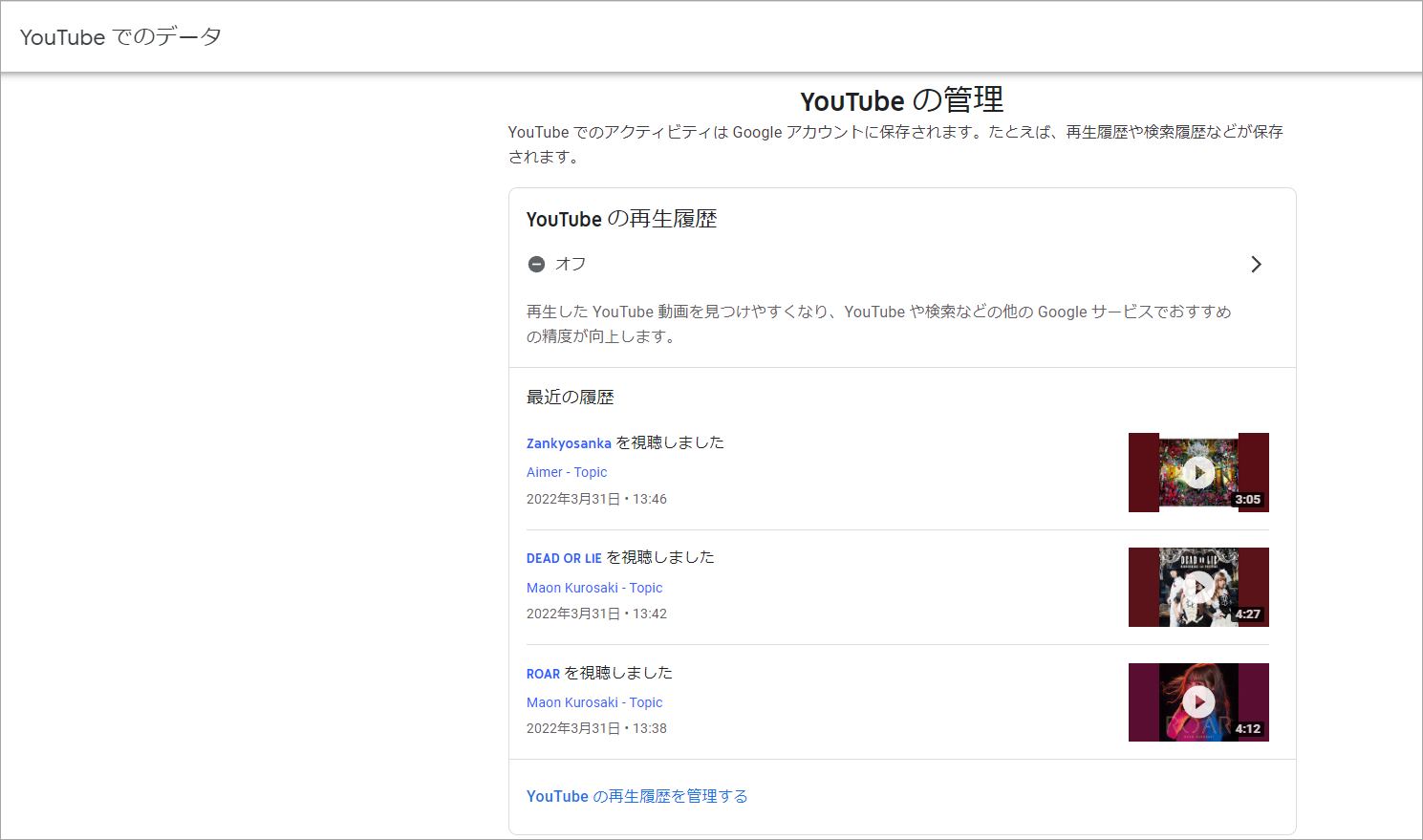
MiniTool uTube Downloaderクリックしてダウンロード100%クリーン&セーフ
関連記事:
最後に
YouTubeのおすすめをリセットするには、再生履歴と検索履歴を削除・一時停止します。この方法によって、YouTubeでより興味深く有用な動画を見つけられることを願っております。